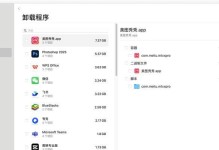在现代社会中,电脑已经成为了我们生活中不可或缺的一部分,而对于一些专业工作或娱乐需求,单一的笔记本屏幕可能无法满足我们的要求。这时候,外接显示器就成为了一个很好的解决方案。本文将以神舟笔记本K670E为例,为大家介绍如何连接外接显示器,以提升工作效率。

一、了解神舟笔记本K670E的接口类型及显示器要求
在开始连接外接显示器之前,首先需要了解你的神舟笔记本K670E的接口类型,以及外接显示器的要求。神舟笔记本K670E通常配备了HDMI和VGA接口,而外接显示器要求具备相应的接口与你的笔记本匹配。
二、准备工作:确认连接线和接口
确认你是否有一条HDMI或VGA连接线,并检查你的笔记本和外接显示器是否具备对应的接口。如果没有对应接口,你可以购买一个适配器来连接。
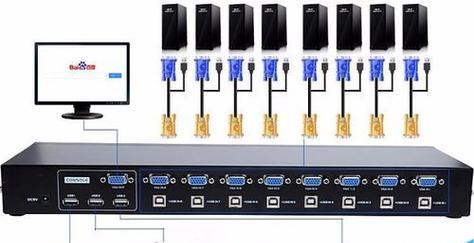
三、关闭笔记本和外接显示器,将连接线插入相应的接口
在连接之前,确保你的笔记本和外接显示器都处于关闭状态。将一端的连接线插入笔记本的HDMI或VGA接口,另一端插入外接显示器的相应接口。
四、打开笔记本和外接显示器
在完成连接后,打开笔记本和外接显示器。你可能需要按下笔记本上的相应快捷键(通常是“Fn”+“F8”)来切换显示模式,以将画面输出到外接显示器上。
五、调整外接显示器的分辨率和刷新率
一般情况下,系统会自动识别并调整外接显示器的分辨率和刷新率。但如果你发现分辨率不合适或刷新率过低,你可以进入系统设置中调整这些参数。
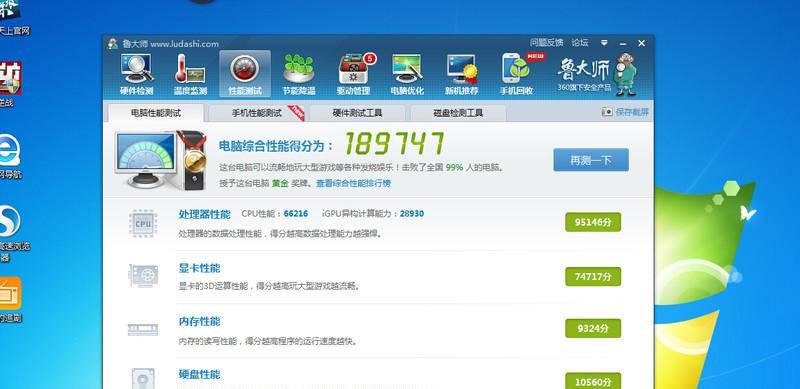
六、设置外接显示器的位置和布局
如果你希望外接显示器能够扩展你的工作区域,你可以在系统设置中设置多屏幕显示,并调整外接显示器的位置和布局,以便更好地适应你的工作需求。
七、调整显示器色彩和亮度
有些外接显示器可能需要进行色彩和亮度的调整,以获得更好的视觉效果和舒适的使用体验。你可以使用外接显示器自带的菜单按键进行调整。
八、优化显示效果:调整字体和缩放比例
在连接外接显示器后,你可能会发现字体和图标的大小不符合你的习惯。你可以通过系统设置中的字体和缩放选项来调整它们,以获得更好的显示效果。
九、开启双屏幕模式,提高工作效率
通过外接显示器,你可以将工作区域扩展到第二个屏幕上,使得你可以同时展示更多的内容,提高工作效率。开启双屏幕模式后,你可以在两个屏幕之间拖动窗口,灵活地进行多任务操作。
十、注意投影模式设置
如果你经常需要连接外接显示器进行演示或投影,你可以注意一下笔记本的投影模式设置。笔记本通常提供了不同的投影模式,如复制模式、扩展模式和仅显示外接显示器模式,你可以根据不同需求选择合适的模式。
十一、安装驱动程序(如果需要)
大部分情况下,操作系统会自动安装并更新外接显示器的驱动程序。但如果你发现外接显示器不能正常工作或显示效果不佳,你可以尝试手动安装最新的驱动程序。
十二、注意电源和连接线的连接稳固
在使用外接显示器时,确保电源和连接线的连接稳固,以避免突然断电或松动导致的显示异常或数据丢失。
十三、注意适当使用外接显示器
虽然外接显示器可以提升工作效率,但不要过度依赖它。适当使用外接显示器,合理安排工作时间和休息时间,保护眼睛和身体健康。
十四、断开连接前的操作
在断开外接显示器之前,关闭笔记本和外接显示器,然后小心拔出连接线,以保护连接口和设备。
十五、
通过本文的教程,我们学习了如何连接神舟笔记本K670E与外接显示器,并进行了一些常见的设置和优化操作。连接外接显示器可以提高工作效率,扩展工作区域,带来更好的视觉体验。但使用外接显示器时,我们也应注意合理使用,保护眼睛和身体健康。